
-
向日葵远程控制
大小:71.3M语言:中文 类别:远程控制系统:WinAll

标签:
向日葵是一款完全免费的远程控制软件。最强大的远程控制软件功能最全,永久免费,您在任何可连入互联网的地点,都可以轻松访问和控制安装了向日葵被控端的远程主机,整个过程可以通过浏览器进行,也可以通过主控端软件操作。
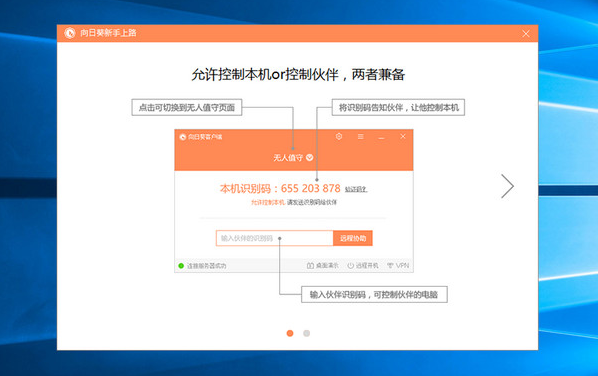
向日葵远程控制是一款阳光的远程控制及远程桌面产品,获得微软认证,界面友好,简单易用,安全放心,体积小巧,易快速安装使用。配合向日葵开机棒,还可支持数百台主机的远程开机,实现远程开机与控制一体化。
通过向日葵,你可以在世界上任何地点、任何网络中,轻松实现手机控制手机,手机控制电脑,电脑控制电脑。向日葵远程控制软件的主要功能有远程桌面控制、桌面监控、远程协助、远程文件传输、远程摄像头监控、远程管理、CMD命令行、桌面直播等,并且支持主控端和被控端聊天功能、消息推送与文件分发等。只需要在2台设备同时下载并安装向日葵远程控制即可实现远程操控。
向日葵远程控制软件是一款完全免费的阳光远控软件。它采用先进的内网穿透技术,只要能上网,就能随时随地通过向日葵对远程主机进行远程桌面、远程管理、远程文件、远程摄像头、远程重启关机等操作。向日葵远程控制软件支持Windows、Android、iOS、Mac、Linux五大系统设备。
向日葵远程控制正式发布向日葵6,向日葵6是带有远程控制功能的客户端,新增快速访问功能,通过输入快速访问码即可实现快速远程协助操作。
向日葵6采用全新的交互界面和控制方式,集主被控为一体,只需安装一个程序即可实现快速远程协助,让你轻装上阵。
向日葵快速访问码是向日葵6独有的功能,用于控制方对本机进行控制的数字码凭证。向日葵快速访问码是系统自动分配的九位随机码,可以手动刷新、复制和发送。
【远程控制】
-个人应用:
使用您的手机或电脑,为家人或朋友提供远程协助;
出差旅游,快速连接公司电脑,实现移动办公;
-企业应用:
企业管理员远程管理设备,无需蹲守机房;
软件服务商为客户提供远程售后技术支持;
-企业定制:
为厂商做软硬件嵌入,包括控制安卓设备。
【远程桌面】
实时桌面控制、桌面观看、桌面直播,支持主机多路控制。
【远程文件】
随时随地调取、修改文件,支持文件分发,消息发送。
【远程监控】
-桌面操作支持屏幕录像;
-打开电脑摄像头,实现远程监控;
-远程摄像头支持多主机桌面同时监控。
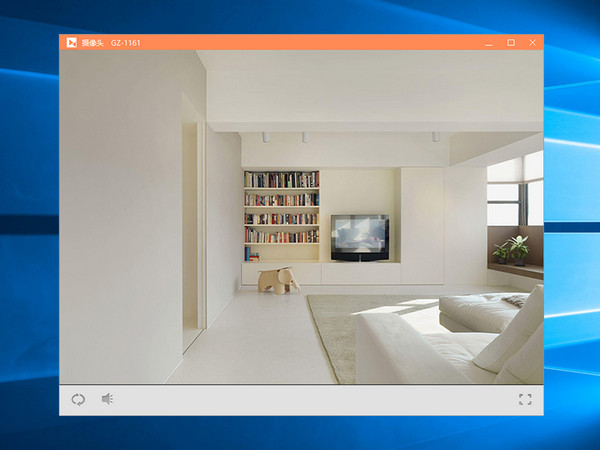
【CMD】
支持远程命令行快捷操作。
【VP组网】
-搭建异地局域网,部署CRM、OA、ERP等系统让分支访问;
-搭建异地文件服务器,伙伴间共享数据。
【远程开机】
把向日葵开机棒连接在路由器上,关机状态下也可远程开启数百台主机。
1、安装并启动本应用程序,选择安装位置,点击立即安装

2、等待安装过程完成,大约需要数十秒,根据每个人的配置情况略有不同

3、安装完成后,选择立即进入
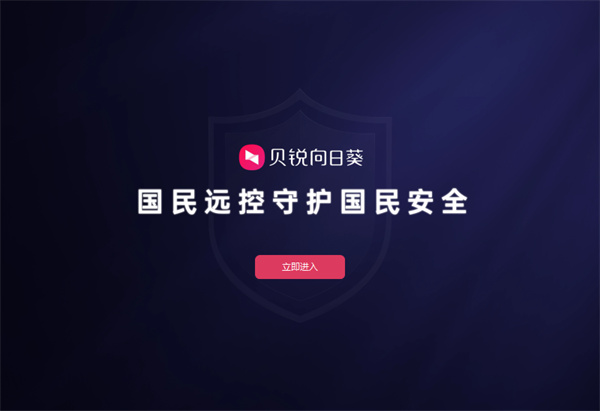
4、在需要被控制的设备上同样安装向日葵,然后输入器识别码和验证码等信息,点击连接即可远程操控
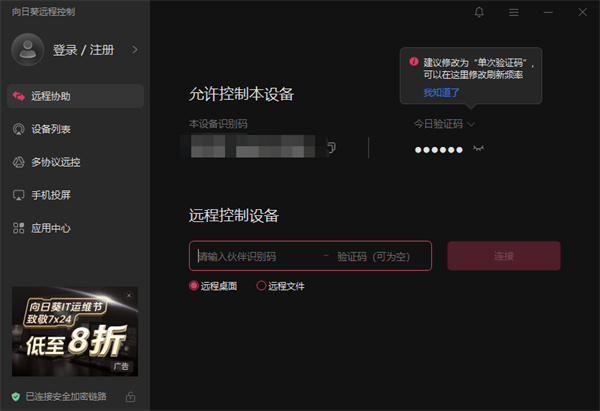
本设备作控制端
1、在【远程协助】->【远程控制设备】栏中,输入被控设备的识别码;

2、点击“连接”,控制端向被控端发送60秒的远程请求,期间需等待被控端确认请求后方可进行远程连接;若您拥有被控端验证码,输入验证码即可远程连接,无需等待被控端确认远程请求;

3、远控结束后自动生成识别码记录,可一键点击该识别码快速发起远程控制‘’

4、向日葵13支持将识别码记录添加桌面快捷方式到电脑桌面,点击生成的快捷方式即可发起远程控制;


本设备作被控端
将本机识别码发送至控制方,控制方即可使用识别码对本机发起远程连接控制本设备;

1. 加入设备列表
当我们需要快速对某台设备发起远控时,可将设备加入设备列表。
1.1 设备列表为空
登录账号,自动将此设备加入到设备列表。
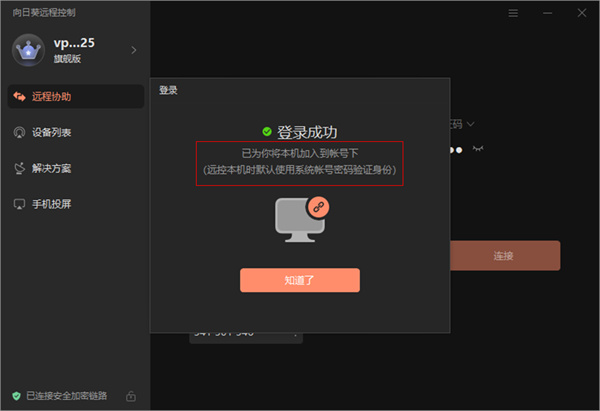
1.2 设备列表不为空
登录账号,客户端提示是否将设备加入至账号列表下,点击“立即加入”,“本机”添加到设备列表。
可根据以下条件判断是否需要绑定设备:
①“本机”需常被远控,建议将“本机”加入设备列表,方便随时发起远控
②“本机”无需被远控/主要作为控制端,则无需加入到设备列表
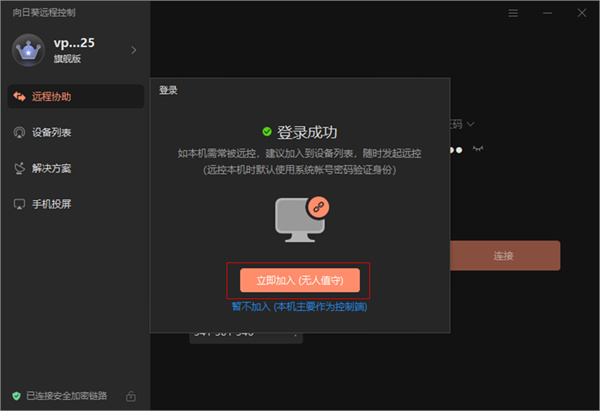
2. 解绑设备
2.1 解绑“本机”
当“本机”无被远控需求时可解除绑定:
①在【设备列表】选择具有“本机”标识的设备,点击右边详情栏的“已加入”
②在弹窗点击“确定”即可解绑
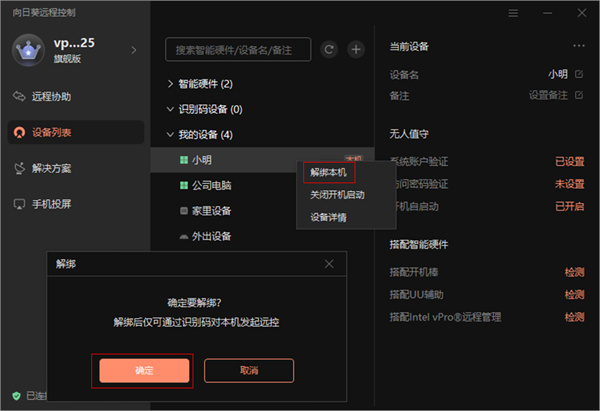
2.2 解绑其他设备
当设备无被远控需求时可删除设备达到解绑与释放设备数的目的。
步骤:
在【设备列表】选中需解绑的设备,右键选择“删除设备”。
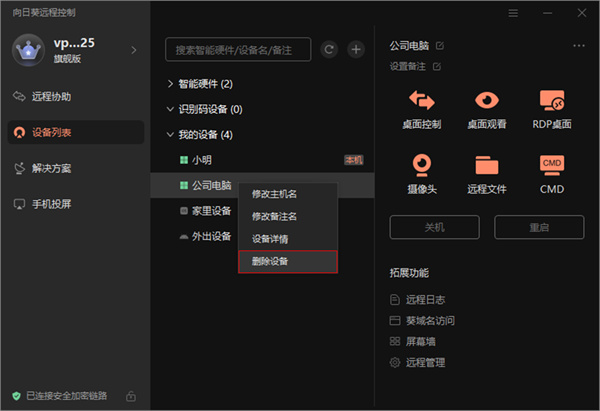
v15.6.8.15068版本
性能优化,提升软件体验
厂商名称:上海贝锐信息科技股份有限公司

远程桌面Remote Desktop Manager Enterprise中文注册码128.5M208人在玩远程桌面DevolutionsRemoteDesktopManagerEnterprise是一个应用程序来监控远程连接。远程桌面的程序管理器,您可以添加,编辑,删除,组织或快速找到您的远程连接。实用兼容与微软的远程桌面或终
下载
teamviewer电脑版72.1M48589人在玩TeamViewer是一款远程控制软件,软件穿透内网,实现远程支持、远程访问、远程管理等诸多功能,能够为你提供完美的桌面文件共享和文件传输方案,解决在家远程办公的各种难题,还支持在线协作、参
下载
teamviewer72.1M1322人在玩TeamViewer-通过Internet进行远程访问和远程支持的一体化解决方案TeamViewer可在几秒钟内连接到世界各地的任何PC或服务器上。您可以身临现场般地远程控制您伙伴的PC。
下载
掌上看家电脑端6KB9796人在玩掌上看家可以用来远程监控指定范围内的实时情况,这是一款可以将您的电脑或手持智能设备的摄像头瞬间变成高品质的无线网络摄像头的实用工具,可以用来查看远在千里之外的老人,还可以看看小孩在
下载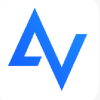
AnyViewer(傲梅远程桌面控制工具)36.0M56人在玩AnyViewer(傲梅远程桌面控制工具)是一款非常好用的远程桌面控制软件,它的页面简洁,功能强大,可以帮您远程办公、玩游戏、登录云桌面,使用起来十分便利,并且软件还是免费的,有需要的朋友快来
下载
向日葵个人版远程控制软件71.3M1274人在玩向日葵个人版是一款免费的集远程控制电脑,远程桌面连接,远程开机,远程管理,支持内网穿透的一体化远程控制管理工具软件,它是超过5000万台主机的选择,感兴趣的朋友快来下载体验吧。
下载
EV远程协助15.1M10人在玩EV远程协助软件是一款集远程控制桌面、远程管理的远程工具软件,可随时随地远程控制桌面电脑进行操作。并且支持跨平台、多屏幕远程控制,账号绑定设备无限制,超高码率、超清画质的远程工具软件
下载
向日葵客户端企业版66.3M214人在玩向日葵企业版是一款远程控制软件,用户可以通过向日葵企业版对电脑进行控制,向日葵企业版除了一般功能外,还支持屏幕实时录制,远控记录报表,桌面录像记录等功能。感兴趣的朋友快来下载体验吧
下载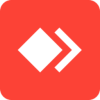
AnyDesk安卓下载5.1M133人在玩anydesk官网,anydesk使用教程。anydesk远程桌面控制软件采用DeskRT技术技能,特别优化了视频压缩算法,加速内置的视频解码器,远程视频更加高清。另外,anydesk资源低消耗的特别也备受用户喜爱
下载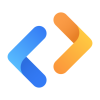
爱思远控pc版85.0M51人在玩爱思远控电脑版,Windows设备之间远程控制管理软件,能够通过电脑或者手机远程控制另一台电脑,一键连接,轻松操作,使用安全又稳定,让设备远程控制管理更轻松。
下载
支持( 8 ) 盖楼(回复)